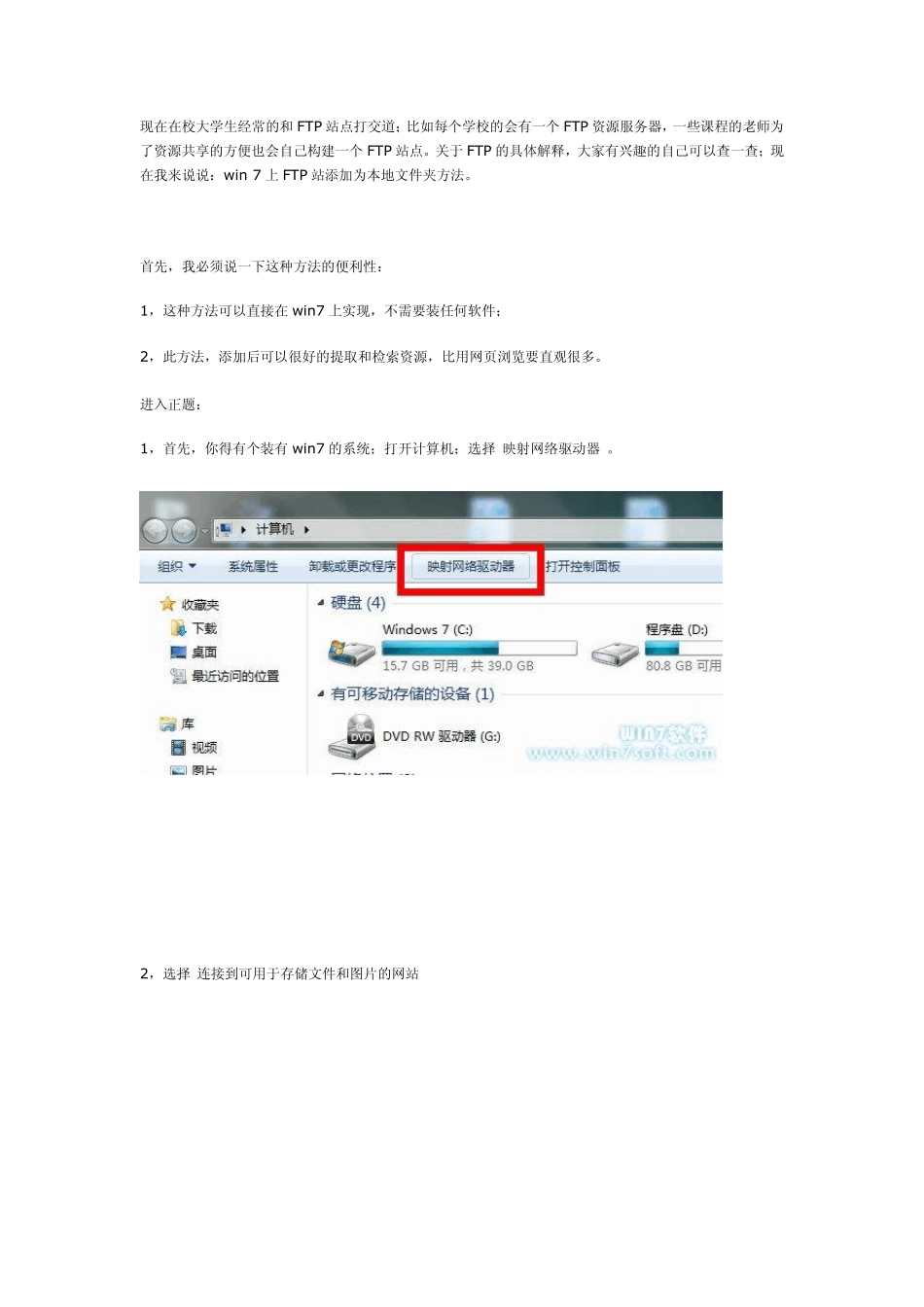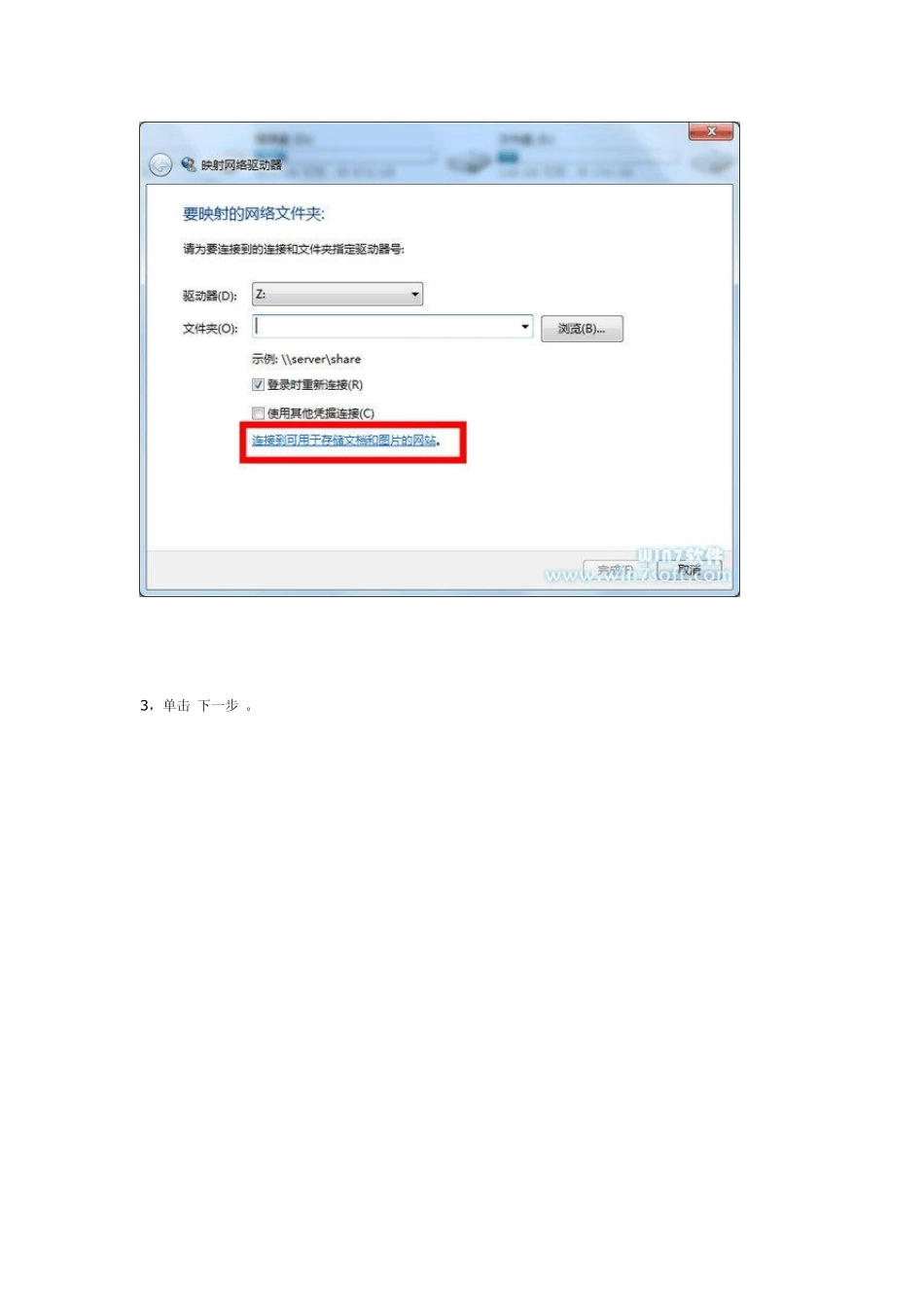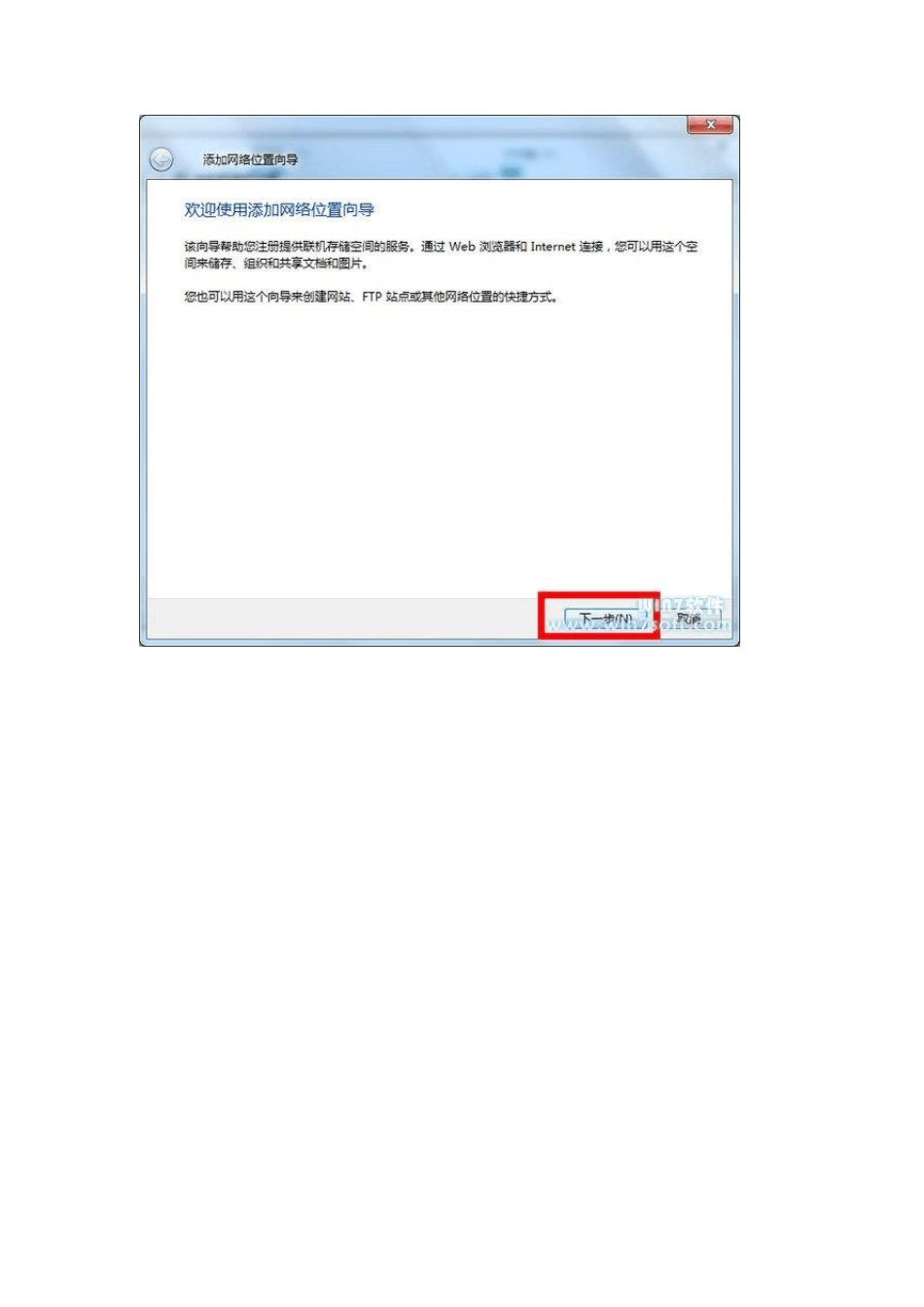现在在校大学生经常的和FTP 站点打交道;比如每个学校的会有一个FTP 资源服务器,一些课程的老师为了资源共享的方便也会自己构建一个FTP 站点。关于 FTP 的具体解释,大家有兴趣的自己可以查一查;现在我来说说:w in 7 上 FTP 站添加为本地文件夹方法。 首先,我必须说一下这种方法的便利性: 1,这种方法可以直接在w in7 上实现,不需要装任何软件; 2,此方法,添加后可以很好的提取和检索资源,比用网页浏览要直观很多。 进入正题: 1,首先,你得有个装有w in7 的系统;打开计算机;选择“映射网络驱动器”。 2,选择“连接到可用于存储文件和图片的网站” 3 ,单击“下一步”。 4,在地址框中输入相应ftp 站点的地址。 5 ,此处以我在的学校举例。 6 ,请看下图,需要登录名的请输入登录名;不需要的,勾选“匿名登录”。 7 ,可以在“地址框”中填写你认为合适的名字; 9,OK。单击“完成”。功能实现了。